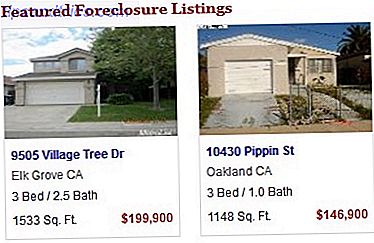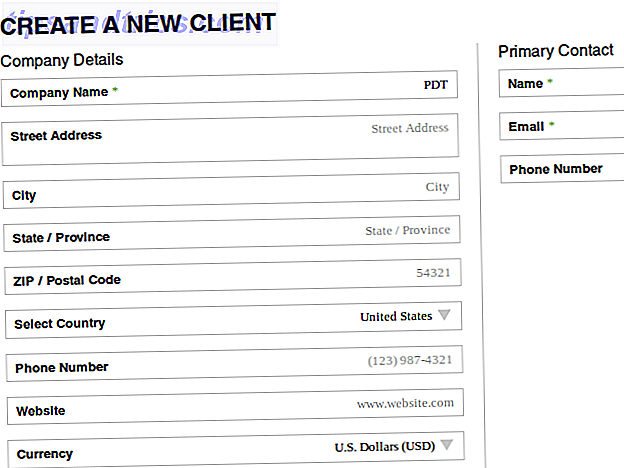Diversi anni fa, ho riscontrato un guasto del disco rigido 5 Segni La durata del disco rigido sta finendo (e cosa fare) 5 Segni La durata del disco rigido sta finendo (e cosa fare) Dal momento che la maggior parte delle persone oggi possiede computer portatili e dischi rigidi esterni, che viene trascinato un po ', una durata realistica del disco rigido è probabilmente di circa 3 - 5 anni. Questo è estremamente ... Per saperne di più. Ero al lavoro quando il mio portatile ha iniziato a comportarsi in modo strano. Innanzitutto, pensavo che fosse perché avevo troppe finestre aperte e la RAM era piena, ma quando i problemi persistevano dopo un riavvio, sapevo che era più di questo. Ho immediatamente iniziato a eseguire il backup dei file recenti. Circa mezz'ora dopo, il disco rigido non funzionava correttamente e il portatile non si avviava più.
WD Blue 1TB SATA 6 Gb / s 7200 RPM 64 MB di cache da 3, 5 pollici Disco rigido desktop (WD10EZEX) WD Blu 1 TB SATA 6 Gb / s 7200 RPM 64 MB di cache Disco rigido da 3, 5 pollici per desktop (WD10EZEX) Acquista ora su Amazon $ 44, 00
Grazie a Dio ho avuto dei backup! Tranne che non ho avuto backup di tutto. Solo poche settimane prima la mia unità di backup aveva raggiunto la capacità. Per eseguire il backup di file di lavoro importanti, avevo deciso di eliminare le mie foto personali. L'ironia era che avevo già acquistato una nuova unità esterna, ma non avevo preso il tempo per eseguire il backup delle mie foto. Ora erano persi e io ero devastato.
Nel corso delle prossime due settimane, ho studiato i modi per recuperare i dati e ho pensato di fare tutto sotto il sole - e ne ho fatto la maggior parte - per far rivivere il vecchio disco rigido. Alla fine ho recuperato i miei dati, ma non nel modo in cui ti aspetteresti. Se il tuo disco rigido non ha funzionato con Hard Disk esterno non visualizzato su Mac? Ecco come risolvere il problema Hard disk esterno non mostra su Mac? Ecco come ripararlo Disco rigido esterno non visualizzato sul tuo Mac? Ecco una guida alla risoluzione dei problemi per aiutare a ripristinare il funzionamento del disco rigido esterno o dell'unità flash. Leggi di più fisicamente, forse questa piccola guida può aiutarti o almeno darti qualche speranza. Quindi rimboccati le maniche e mettiti al lavoro.
Disco rigido esterno? Verificare se l'enclosure IDE / SATA-USB è OK!
Quando il disco rigido esterno si guasta, può farlo per tutti gli stessi motivi per cui un disco interno può guastarsi. A volte, tuttavia, non è l'unità che smette di funzionare, ma una connessione all'interno del contenitore! E in tal caso, l'unità è facile da rianimare.
Prima di aprire qualsiasi tipo di hardware, assicurati di scaricare l'elettricità statica del tuo corpo, ad esempio a terra. Rimuovere il disco rigido dal suo involucro e utilizzare un cavo dati IDE / SATA Quali sono i diversi tipi di cavo del computer che dovresti conoscere come utente? Quali sono i diversi tipi di cavi per computer che dovresti conoscere come utente? Dai un'occhiata a qualsiasi pezzo di equipaggiamento relativo al computer più difficile e ti ritroverai presto in un vortice di acronimi e gergo straniero. Che cosa importa se si utilizza IDE o ... Read More e connettore di alimentazione per installare l'unità internamente sul computer desktop 5 Cose da considerare quando si installa un disco rigido SATA 5 Cose da considerare quando si installa un disco rigido SATA Prima di installa un disco rigido SATA, qui ci sono alcune cose da considerare in modo da non rovinare nulla. Leggi di più . In alternativa, è possibile ottenere un adattatore da IDE / SATA a USB o un nuovo alloggiamento USB, in modo da poter collegare l'unità esternamente tramite USB.

L'immagine sopra mostra un connettore SATA (a sinistra) e un connettore IDE (a destra).
Dopo aver ricollegato l'unità esterna al computer, dato che il contenitore era il colpevole, Windows dovrebbe riconoscerlo e assegnare una lettera di unità. Se ciò non accade, puoi provare a trovare manualmente la tua unità per restringere ulteriormente il problema; il processo è descritto più in basso.
Disco rigido interno? Assicurarsi che i collegamenti del disco rigido siano OK!
A volte, non è l'unità che ha avuto esito negativo, ma la connessione fisica dei cavi che collegano l'unità alla scheda madre del computer. Puoi solo desiderare che questo sia il tuo problema! Quindi, prima di assumere un tecnico costoso, assicurarsi che i dati e i cavi di alimentazione siano collegati saldamente su entrambe le estremità.

Per evitare pericoli per la salute, è essenziale spegnere il computer e scollegare il cavo di alimentazione. Come accennato in precedenza, è anche necessario scaricare l'elettricità statica del tuo corpo, ovvero scaricare te stesso prima di lavorare sugli interni del tuo computer. Quindi apri la custodia e assicurati che tutte le connessioni siano OK. La nostra guida su come installare fisicamente un disco rigido interno Come installare fisicamente un secondo disco rigido interno Come installare fisicamente un secondo disco rigido interno Quando ti trovi a corto di spazio sul disco rigido, puoi eliminare qualcosa o aggiungere altro spazio . Leggi altro mostra quali connessioni fare attenzione.
Dopo esserti assicurato che le connessioni siano OK, riavvia il computer. Se si dispone di un computer desktop, è possibile lasciare la custodia aperta, ma stare lontano dal suo interno .
Cos'è quel suono?
Mentre stai provando a far funzionare il disco rigido, ascolta il suono che sta facendo. È completamente morto? O sta ancora girando? Come suona esattamente? Confronta il tuo suono con l'elenco dei suoni del disco rigido forniti da Data Cent. Questo ti aiuterà a diagnosticare il tipo di danno.

Il danno può essere interno o esterno. Per esempio, un suono di clic è indicativo di una testa malfunzionante, cioè un danno interno. Un drive completamente morto, d'altra parte, potrebbe essere dovuto a un circuito stampato difettoso (PCB), che sarebbe un danno esterno.
Il disco rigido è riconosciuto?
A volte, puoi sentire girare la tua unità, ma non si apre mai. O forse è completamente morto. Per individuare il tipo di danno, prova a verificare manualmente se l'unità è riconosciuta dal tuo computer.
È possibile farlo tramite il BIOS nel caso in cui si tratti del disco rigido principale e il computer non si avvia più. Dopo aver acceso il computer, immettere il BIOS premendo un tasto di attivazione, che potrebbe essere [DEL], [ESC], [F2] o [F10], a seconda del produttore. All'interno del BIOS, navigare attraverso i menu disponibili per trovare dove elenca i tipi di unità collegati al computer. Di solito, queste informazioni si trovano nel menu Avanzate, ma potresti anche trovarle indirettamente in Impostazioni di avvio.
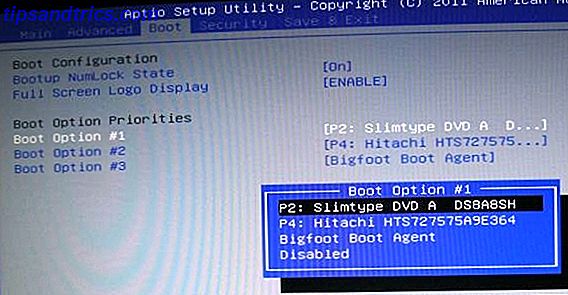
Se l'unità è stata collegata a un altro computer, non è necessario accedere al BIOS. In Windows, fare clic sulla combinazione di tasti [Windows] + [R], che avvierà la finestra di input Esegui. Digita cmd nel campo e premi [Invio] . Questo aprirà il prompt dei comandi. Qui scrivi diskpart e premi [Invio], per aprire il rispettivo strumento. Nella finestra della parte del disco, digitare il volume dell'elenco e premere [Invio] per mostrare tutte le unità collegate al computer.
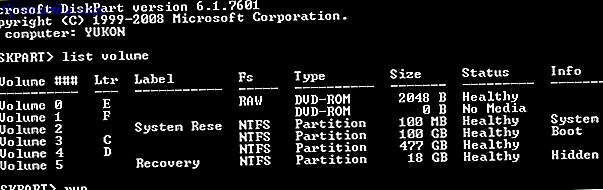
Se l'unità viene riconosciuta e quindi appare nell'elenco in alto, ma non viene visualizzata come unità accessibile, è probabile che Windows riconosca solo il PCB, ma l'unità stessa è danneggiata (danno interno). In altre parole, se l'unità è riconosciuta in qualsiasi forma o forma, è probabile che il PCB funzioni e la sua sostituzione non risolverà il problema del disco rigido!
Il circuito stampato è rotto?
Come accennato in precedenza, l'unità può essere danneggiata internamente o esternamente. Il PCB esterno, se danneggiato, è relativamente facile da sostituire. Tuttavia, gli esperti di recupero dati avvertono che lo scambio del PCB può rovinare l'unità e causare la perdita di tutti i dati su di esso. Quindi, se ti interessi dei tuoi dati, meglio sbagliare sul lato della cautela.

Anche se puoi vedere che il tuo PCB è danneggiato, potrebbero esserci ancora danni interni. Inoltre, come detto sopra, la sostituzione del circuito stampato può danneggiare ulteriormente il disco, riducendo le possibilità di recupero dei dati. Ora che sei stato avvertito ampiamente, ecco un video che spiega come scambiare il PCB.
Si noti che molti siti Web vendono attualmente PCB e forniscono guide per trovare esattamente il circuito giusto per il proprio disco. Puoi trovarli facilmente su Google. Quindi, se davvero non puoi o non vuoi permetterti un aiuto professionale e sei certo che (solo) il PCB è danneggiato, quelle risorse potrebbero farti risparmiare un sacco di soldi e i tuoi dati se sei fortunato. O no.
Stregoneria e magia
Quando il mio disco rigido non funzionava, il PCB andava bene; l'unità è stata ancora riconosciuta e ruotata, ma non è stata visualizzata in Windows, il che significa che non ho potuto accedervi, e nessuno strumento di recupero software potrebbe aiutarmi. Così ho messo la mia ultima speranza in alcuni di quei trucchi oscuri che troverai galleggianti su Internet, come scuotere l'unità, colpirla su una superficie dura, esponendola a calore secco nel forno, o incollarla nel congelatore durante la notte . Se hai idea di come funziona un hard disk, allora uno di questi metodi dovrebbe darti i brividi!

Beh, non avevo il coraggio di sciogliere la mia guida, ma il mio sospetto era che la testa fosse bloccata. Così l'ho scosso, ma senza risultato. Poiché ho potuto seguire il ragionamento, ho anche avvolto il mio disco in un Ziploc chiuso ermeticamente e l'ho bloccato nel freezer durante la notte. L'idea è che le basse temperature fanno contrarre e contrarre i metalli. Quindi se la testa era bloccata, il freddo potrebbe farlo scollare. In pratica, anche questo non ha funzionato. E probabilmente ho fatto sì che la condensa si depositasse sul piatto del disco rigido, il che avrebbe potuto causare molto più danni. Alla fine ho rinunciato e conservato l'unità per un futuro in cui speravo di poter permettermi il recupero professionale dei dati.
Consigli strategici di backup
Un ultimo pensiero sui metodi strani sopra: se funzionano, funzioneranno solo temporaneamente! Quindi preparati. Sapere esattamente cosa si desidera eseguire il backup e come. Avere il software di backup giusto The Ultimate Windows 10 Guida al backup dei dati The Ultimate Windows 10 Guida al backup dei dati Abbiamo riepilogato ogni opzione di backup, ripristino, ripristino e riparazione che abbiamo trovato su Windows 10. Utilizza i nostri semplici consigli e non disperare mai per i dati persi ancora! Leggi di più per copiare rapidamente i tuoi dati e avere abbastanza spazio di archiviazione disponibile. Se vuoi copiare i file manualmente, copia solo un set di file alla volta! Se fai saltare la testa avanti e indietro tra troppi file dando il via a più processi di copia e incolla, rallenterai il processo di backup generale Come eseguire il backup dei dati da un computer che non si avvia Come eseguire il backup dei dati Da un computer che non si avvia Quando il tuo computer non si avvia, i tuoi dati potrebbero essere ancora lì. Ecco come installare Linux su un'unità flash USB avviabile per ripristinare i tuoi file. La prossima volta mantieni un backup. Leggi di più e aumenta la probabilità di un incidente mortale alla testa.
Consultare uno specialista per il recupero dei dati professionali
Se puoi permetterti un aiuto professionale o semplicemente non puoi permetterti di aspettare un miracolo, consulta uno specialista. La mia raccomandazione è di andare con una compagnia stimabile. Dovrebbero lavorare con tecnici e strumenti professionali, essere in grado di aprire il disco rigido in stanze pulite o in condizioni prive di polvere, seguire gli standard del settore e avere credenziali solide, oltre a consigli eccellenti. Dopotutto, ti fiderai di loro con i tuoi dati personali.
Kroll Ontrack, una delle aziende più rinomate del mercato, ha un vasto e ben progettato compendio dei miti dei consumatori in merito al recupero dei dati, che ti aiuterà a scegliere il candidato giusto. Abbiamo anche avuto una discussione su Answers, in cui sono state raccomandate diverse società di recupero dati.
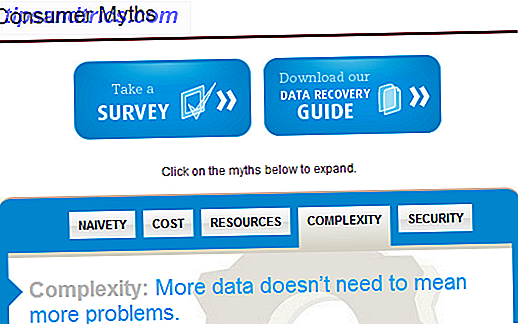
Prima di scegliere un'azienda, assicurati di aver compreso le condizioni! La maggior parte carica solo per guardare l'unità e fare una raccomandazione. Faranno pagare extra per effettivamente tentare di recuperare i dati. Alcuni addebiteranno una tariffa di recupero completa, anche se non sono riusciti a recuperare i dati.
Ravviva il tuo Drive
Diagnosticare e riparare un disco rigido rotto è una cosa seria. Prendilo sul serio, ma cerca anche di escludere alcuni dei colpevoli più semplici da risolvere prima di sborsare centinaia di dollari a un cosiddetto specialista. Più sei informato, meglio è. Quanto lontano vai a diagnosticare e riparare il tuo disco rigido dipenderà dall'importanza dei dati per te.
Disco rigido esterno portatile WD 4TB Elements - USB 3.0 - Disco rigido esterno portatile WDBU6Y0040BBK-WESN WD 4TB Elements - USB 3.0 - WDBU6Y0040BBK-WESN Compra ora su Amazon $ 99, 99
Probabilmente ti chiedi cosa è successo con il mio disco rigido. Bene, un bel giorno, quando stavo sciogliendo il mio appartamento, ho deciso di dargli un'ultima possibilità e poi lasciarlo andare. Più di due anni dopo aver provato tutto ciò che ho avuto il coraggio di farlo funzionare, ancora e ancora per settimane, l'ho appena inserito e ha funzionato semplicemente. Ho recuperato tutti i miei dati I migliori strumenti gratuiti di recupero dati per Windows I migliori strumenti gratuiti per il recupero dei dati per Windows La perdita dei dati può colpire in qualsiasi momento. Evidenzeremo i migliori strumenti gratuiti per il recupero dei dati per Windows per ripristinare i tuoi preziosi file. Leggi di più e l'unità funziona fino a oggi, quasi sei anni dopo il primo tentativo. Chiamami fortunato!
Hai mai provato un simile miracolo? Cosa ti ha aiutato a far rivivere un hard disk in passato? E come hai recuperato i dati?
Credito immagine: Hard Drive PCB via Shutterstock, disco rigido bloccato tramite Shutterstock, Dead HDD via Flickr